'>

Pasti menjengkelkan apabila mengetahui bahawa anda Pengawal PS4 berkelip putih dan anda tidak boleh berbuat banyak Tetapi jangan marah! Terdapat penyelesaian untuk menyelesaikannya PlayStation 4 pengawal berkelip putih isu.
Cuba perbaiki ini
Anda tidak perlu mencuba semuanya; jalankan sehingga masalah anda diselesaikan.
- Periksa perkakasan untuk menyelesaikan masalah
- Tetapkan semula pengawal PS4 anda
- Kemas kini pemacu pengawal anda pada PC anda
- Mulakan PS4 dari mod selamat
- Cuba helah cepat ini untuk memperbaiki PS4 yang berkelip putih
Mengapa pengawal PS4 saya berkelip putih?
Isu putih berkelip pengawal PS4 umumnya disebabkan oleh dua sebab. Satu adalah kerana bateri rendah , dan itu bermakna anda perlu mengecas pengawal PS4 anda untuk membuatnya kembali ke landasan yang betul. Sebab lain ialah pengawal anda cuba menyambung ke PlayStation 4 anda, tetapi gagal kerana faktor yang tidak diketahui . Tetapi jangan risau, anda boleh mencuba kaedah di bawah untuk menyelesaikan cahaya putih yang berkelip pada alat kawalan PS4 anda.
Kaedah 1: Periksa perkakasan untuk menyelesaikan masalah
Kadang kala masalah ini berlaku kerana masalah perkakasan, seperti kehilangan kabel PS4 anda, atau ada yang tidak kena dengan pengawal PS4. Sekiranya terdapat sesuatu yang salah dengan kabel atau pengawal, PS4 anda akan gagal mengecas atau menyambung, dan itulah sebabnya masalah berlaku dengan masalah kerosakan perkakasan. Ikut langkah-langkah ini:
Langkah 1: Gunakan kabel USB yang lain
Sekiranya anda telah memeriksa kabel USB anda terpasang dengan betul dan tidak hilang semasa menyambung, anda boleh mencuba kabel USB yang lain untuk melihat.
1) Pertama sekali, anda mungkin memerlukan kabel USB PS4 yang lain yang berfungsi dengan betul, dan anda boleh mendapatkannya dengan harga yang sesuai dan ulasan yang baik, seperti kabel USB ini di Amazon.

2) Palam kabel ke dalam anda PS4 dan juga pengawal dengan betul.
3) Hidupkan PS4 dan pengawal anda untuk melihat apakah ia berfungsi.
Sekiranya ia berfungsi seperti biasa, nampaknya ini adalah masalah kabel anda. Sekiranya tidak, ia boleh menjadi masalah pengawal atau perisian PS4 anda. Ikuti kaedah berikut.
Langkah 2: Cuba pengawal lain
Sekiranya anda telah memeriksa kabel USB dan tidak menemui masalah dengan kabel, anda boleh mencuba pengawal PS4 yang lain (jika boleh) untuk melihat apakah ia disebabkan oleh masalah perkakasan pengawal.
1) Gunakan pengawal PS4 yang lain untuk menghidupkan PS4 anda.
2) Menutup PS4 anda sepenuhnya.
3) Cabut plag kabel PS4 anda dari PS4 anda, dan tunggu selama 3 minit.
4) Pasang semula kabel PS4 anda ke PS4 anda dengan betul.
5) Pasangkan penyambung lain ke palam anda Pengawal PS4 yang berlaku masalahnya.
6) Hidupkan PS4 anda sekarang dan lihat apakah ia berfungsi dengan betul,
Kaedah 2: Tetapkan semula pengawal PS4
Banyak masalah PS4 dapat diselesaikan dengan menetapkan semula pengawal PS4 , seperti PS4 berkelip cahaya putih , Isu Bluetooth PS4 , PS4 tidak menyegerakkan atau menyambung . Ikut arahan ini:
1) Matikan PlayStation 4 anda.
2) Cari butang set semula , dan ada di belakang pengawal anda berhampiran Butang bahu L2 .

3) Gunakan yang kecil dan dilipat klip kertas atau seperti itu untuk tekan butang dan tahan selama beberapa saat, dan kemudian melepaskan ia.
4) Setelah menetapkan semula pengawal, pasangkan semula alat kawalan dengan PS4 dengan menghubungkan wayar USB dengan betul, dan hidupkan PS4 .
5) Tekan Butang PS untuk log masuk ke PS4.
Pengawal anda harus menyambung ke konsol PC4 anda dan mula berfungsi.
Kaedah 3: Kemas kini pemacu pengawal anda pada PC anda
Sekiranya pemacu peranti di komputer anda hilang atau ketinggalan zaman, itu akan menyebabkan masalah semasa menggunakan pengawal PS4 anda. Anda boleh mencuba mengemas kini pemacu PS4 pada PC anda untuk memperbaikinya.
Pertama sekali, anda perlu nyahpasang peranti dan pemacu pada komputer anda, dan kemudian pasang semula peranti dan pemacu mempunyai kemas kini yang lengkap.
Catatan : Tangkapan skrin di bawah ditunjukkan pada Windows 10, tetapi pembaikannya berlaku untuk Windows 7 & 8.Langkah 1: Nyahpasang peranti PS4 dan pemacu pada Windows anda
1) Pada papan kekunci anda, tekan Kekunci logo Windows  + R pada masa yang sama untuk memanggil kotak Run.
+ R pada masa yang sama untuk memanggil kotak Run.
2) Jenis devmgmt.msc , dan tekan Masukkan pada papan kekunci anda.
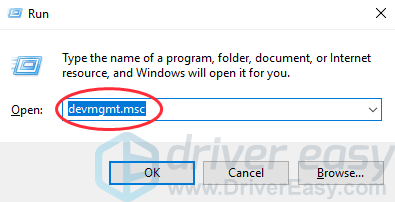
3) Klik kanan peranti anda, dan klik Nyahpasang peranti .
4) Tandakan kotak di sebelah Padamkan perisian pemacu untuk peranti ini , dan klik Nyahpasang (Sekiranya anda menggunakan Windows 7 & 8, klik okey ).
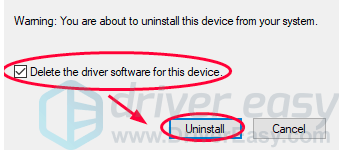
5) Cabut plag peranti dari komputer anda, dan mulakan semula komputer anda.
Langkah 2: Pasang semula peranti dan pemacu PS4 pada Windows anda
1) Setelah memulakan semula PC anda, pasang semula PS4 anda ke PC anda , maka komputer anda akan mengesannya dan memasang peranti untuk anda.
2) Anda perlu memasang pemacu yang sesuai untuk peranti anda. Terdapat dua pilihan untuk memasang pemacu peranti di komputer anda.
Petua : Oleh kerana anda menggunakannya untuk bermain permainan PS4, disarankan untuk memasang pemacu khusus untuk meningkatkan pengalaman anda.Pilihan 1 - Secara manual : Anda boleh pergi ke laman web pengeluar dan cari pemacu yang sesuai untuk peranti anda, dan pasang di komputer anda. Ini mungkin memerlukan masa dan kemahiran komputer.
Pilihan 2 - Secara automatik (disyorkan) : Sekiranya anda tidak mempunyai masa atau kemahiran, anda boleh mencuba Pemandu Mudah untuk memuat turun dan memasang pemacu yang betul untuk anda.
Driver Easy akan mengesan keadaan pemacu di komputer anda, dan memasang pemacu yang betul untuk PC anda. Lebih penting lagi, dengan Driver Easy, anda tidak perlu bersusah payah mengetahui Sistem Operasi, dan anda tidak perlu risau membuat kesilapan semasa memproses. Itu akan sangat menjimatkan masa dan kesabaran anda.
Anda boleh mengemas kini pemacu anda secara automatik dengan salah satu PERCUMA atau Versi Pro Pemandu Mudah. Hanya memerlukan 2 klik mudah dengan versi Pro (dan anda akan mendapat sokongan penuh dan a Jaminan wang dikembalikan selama 30 hari ).
1) Muat turun dan pasang Pemacu Mudah.
2) Lari Pemandu Mudah dan klik Mengimbas sekarang. Kemudian Driver Easy akan mengimbas komputer anda dan mengesan sebarang masalah
3) Klik Butang kemas kini di sebelah nama pemacu untuk memuat turun dan memasang pemacu yang betul (anda boleh melakukannya dengan versi PERCUMA).
Atau klik Kemaskini semua untuk memuat turun dan memasang versi yang betul dari semua pemacu masalah (anda boleh melakukannya dengan automatik Versi Pro , dan anda akan diminta untuk meningkatkan apabila anda mengklik Kemas kini Semua).
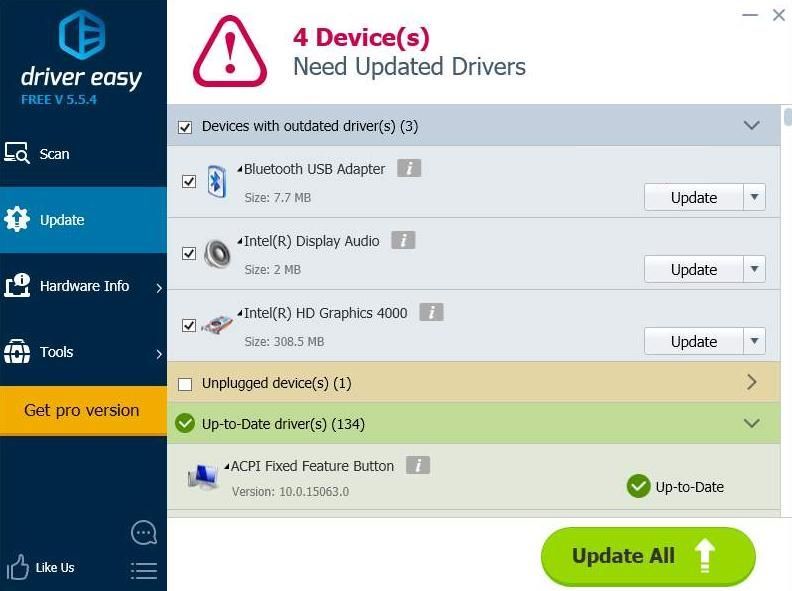
4) Mulakan semula PC anda dan cuba sambungkan PS4 anda sekali lagi untuk melihat apakah ia berfungsi.
Kaedah 4: Mulakan PS4 dari mod selamat
Ramai pengguna PS4 merasa sangat berguna untuk menyelesaikan masalah dengan memulakan PS4 dari Safe mode . Safe Mode membolehkan anda memulakan sistem dengan paling banyak fungsi asas . Pilihan menu Safe Mode boleh membantu anda menyelesaikan masalah dan membiarkan PlayStation 4 anda bermula dengan normal.
Catatan : Semua data dan tetapan akan hilang dengan melakukan langkah ini. Menghapus semua data pengguna dan memulihkan PS4 seolah-olah baru keluar dari kotak. Ingatlah untuk menyimpan data anda sebelum menggunakan pilihan ini.Mulakan Safe Mode untuk membina semula pangkalan data
Penyelesaian ini dapat membantu anda mengimbas pemacu dan membuat pangkalan data baru dari semua kandungan. Operasi ini mungkin memakan masa yang lama bergantung pada jenis dan jumlah item data.
1) Tekan Butang kuasa pada panel depan untuk mematikan PlayStation 4. Penunjuk kuasa akan sekelip mata untuk beberapa saat sebelum dimatikan.
2) Setelah mematikan PS4 anda, tekan dan tahan Butang kuasa , kemudian lepaskan setelah anda mendengar dua bunyi bip : satu ketika anda menekan pada mulanya, dan yang lain dalam tujuh saat kemudian.
3) Sambungkan Pengawal DualShock 4 dengan kabel USB, kemudian tekan Butang PS pada alat kawalan.
4) Anda akan memasuki Safe mode dan lihat 8 pilihan. Pilih 5. Membina semula Pangkalan Data . Kemudian tunggu sehingga selesai.

1. Mulakan semula Sistem : Menamatkan Safe Mode dan menghidupkan semula PS4 secara normal.
2. Ubah Resolusi : Menukar resolusi skrin menjadi 480p ketika PS4 dimulakan semula.
3. Kemas kini Perisian Sistem : Membolehkan PS4 mengemas kini perisian sistem melalui Internet, USB Drive, atau Disc.
Empat. Pulihkan Tetapan Lalai : Tetapkan semula PS4 ke tetapan kilang lalai.
5. Membina Semula Pangkalan Data : Mengimbas pemacu dan membuat pangkalan data baru untuk semua kandungan. Operasi ini mungkin memakan masa yang lama bergantung pada jenis dan jumlah item data.
6. Memulakan PS4 : Menghapus semua tetapan dan data pengguna, dan mengembalikan konsol ke tetapan lalai.
7. Memulakan PS4 (Pasang Semula Perisian Sistem) : Menghapuskan keseluruhan kandungan cakera keras, termasuk perisian sistem.
8. Tetapkan Mod HDCCP : Jika PS4 Pro anda disambungkan ke TV 4K yang tidak menyokong HDCP 2.2 (sila rujuk manual TV anda) mungkin tidak dapat memaparkan gambar semasa bermain permainan 4K atau streaming video 4K. Untuk melihat gambar, anda perlu memilih tetapan ini dan pilih (2. HDCP 1.40 Only) pada skrin seterusnya
5) Cuba gunakan PS4 anda sekali lagi untuk melihat apakah ia berfungsi.
Mulakan Safe Mode untuk mengemas kini perisian sistem
Penyelesaian ini membolehkan PlayStation 4 hingga kemas kini perisian sistem melalui Internet, Pemacu USB, atau Cakera, supaya masalah dalam sistem anda dapat diselesaikan.
1) Tekan Butang kuasa pada panel depan untuk mematikan PlayStation 4. Penunjuk kuasa akan sekelip mata untuk beberapa saat sebelum dimatikan.
2) Setelah mematikan PS4 anda, tekan dan tahan Butang kuasa , kemudian lepaskan setelah anda mendengar dua bunyi bip : satu ketika anda menekan pada mulanya, dan yang lain dalam tujuh saat kemudian.
3) Sambungkan Pengawal DualShock 4 dengan kabel USB, kemudian tekan Butang PS pada alat kawalan.
4) Anda akan memasuki Safe mode dan lihat 8 pilihan. Pilih 3. Kemas kini Perisian Sistem . Kemudian tunggu sehingga selesai.
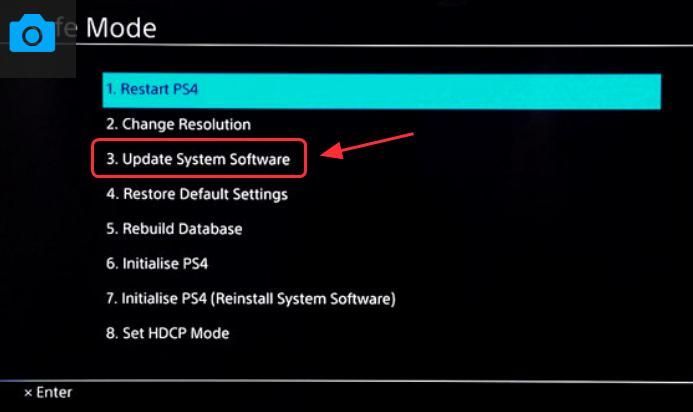
5) Cuba gunakan PS4 anda sekali lagi untuk melihat apakah ia berfungsi.
Kaedah 5: Cuba helah cepat ini untuk memperbaiki PS4 yang berkedip putih
Sekiranya masalah anda masih berlanjutan, anda boleh mencuba tipu muslihat ini yang berfungsi untuk banyak pengguna yang mempunyai masalah yang sama. Ini akan menetapkan semula semua sambungan pengawal dan mencari yang baru.
1) Tekan dan tahan Butang PS dan Butang kongsi pada masa yang sama.

2) Tunggu beberapa saat sehingga PS4 anda dihidupkan.
3) Cuba gunakan PS4 anda untuk melihat apakah ia berfungsi sekarang.
Ini adalah kaedah mudah untuk diselesaikan Pengawal PS4 berkelip putih . Kaedah mana yang membantu? Sekiranya masalah anda masih berlanjutan, sila komen di bawah dan kami akan melihat apa lagi yang boleh kami lakukan untuk membantu.

![[ASK] Syarikat Rogue Terus Mencegah PC](https://letmeknow.ch/img/program-issues/41/rogue-company-keeps-crashing-pc.jpg)


![[5 Penyelesaian] Papan kekunci tidak lagi berfungsi pada Windows 10](https://letmeknow.ch/img/other/23/clavier-ne-fonctionne-plus-sur-windows-10.jpg)

![[Tetap] COD Modern Warfare 3 Aplikasi telah berhenti berfungsi secara tiba-tiba](https://letmeknow.ch/img/knowledge-base/00/fixed-cod-modern-warfare-3-the-application-has-unexpectedly-stopped-working-1.png)